
L'éditeur PHP Xinyi vous apprend à installer CAD2004 est un logiciel de conception classique et le processus d'installation est simple et facile à comprendre. Ce didacticiel présentera en détail les étapes d'installation et les précautions de CAD2004, vous permettant de démarrer facilement. La méthode d'installation de CAD2004 comprend le téléchargement du logiciel, un double-clic pour l'installer, la sélection du chemin d'installation, etc. En suivant le didacticiel étape par étape, vous pouvez terminer avec succès l'installation de CAD2004 et commencer à concevoir vos œuvres.
1. Téléchargez d'abord le progiciel AutoCAD2004 à partir de ce site, décompressez le package compressé et double-cliquez avec le bouton gauche de la souris pour ouvrir le fichier d'installation « SETUP.EXE », comme indiqué dans la figure ci-dessous ;

2. Après avoir ouvert le fichier d'installation, passez à l'onglet « Installation », puis cliquez sur l'option « Installer » à l'étape 3, comme indiqué dans la figure ci-dessous ;

3. Entrez dans le programme d'installation et cliquez sur « Suivant », comme indiqué dans la figure ci-dessous ;
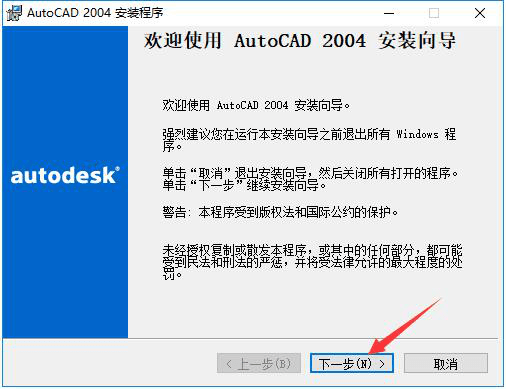
4. Lisez le contrat de licence relatif au logiciel. Après avoir lu, si vous n'avez aucune objection, cochez « J'accepte » en bas à gauche, puis cliquez sur « Suivant », comme indiqué dans la figure ci-dessous ;
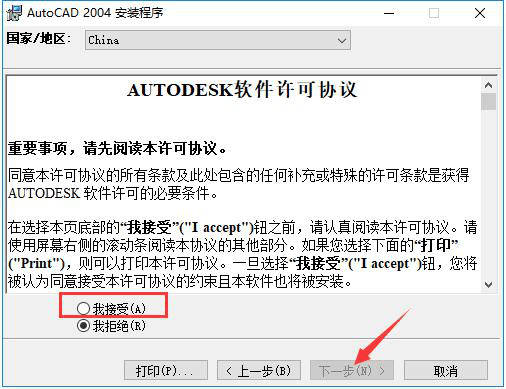
5. Entrez le numéro de série du logiciel, conservez la valeur par défaut « 000-00000000 », puis cliquez sur « Suivant », comme indiqué dans la figure ci-dessous ;
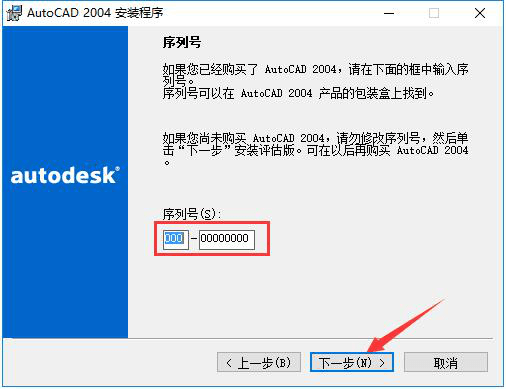
6. Saisissez les informations utilisateur, avec au moins 1 caractère dans chaque colonne. Après avoir terminé la saisie, cliquez sur « Suivant », comme indiqué dans la figure ci-dessous ;

7. Sélectionnez le type d'installation d'AutoCAD2004. Après avoir terminé la sélection, cliquez sur « Suivant », comme indiqué dans la figure ci-dessous ;
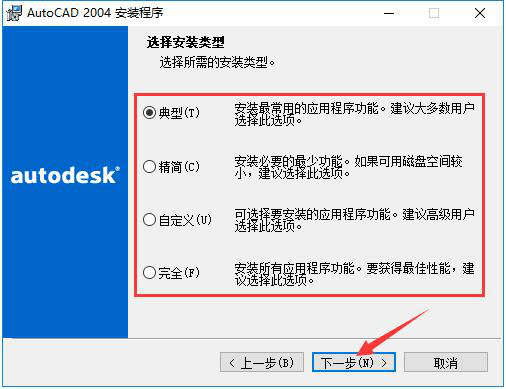

8. Sélectionnez le répertoire d'installation d'AutoCAD2004. L'éditeur recommande de ne pas installer sur le lecteur C. S'il y a trop de fichiers sur le lecteur C, cela affectera la vitesse de fonctionnement de l'ordinateur. Après la sélection, cliquez sur « Suivant », comme indiqué dans la figure ci-dessous ;

9. Sélectionnez l'outil d'édition utilisé par AutoCAD2004 pour modifier les fichiers texte. Dans des circonstances normales, conservez la sélection par défaut. Choisissez ensuite si vous souhaitez ajouter le raccourci sur le bureau d'AutoCAD2004 si nécessaire, puis cliquez sur « Suivant », comme indiqué dans la figure ci-dessous ;
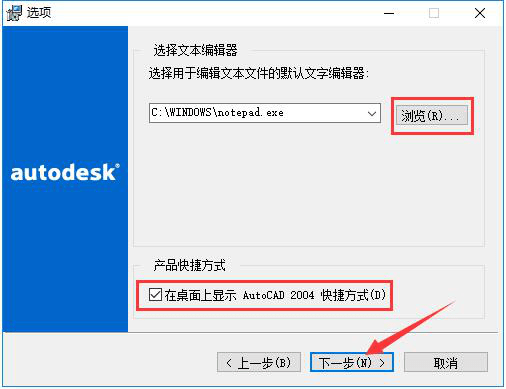
10. Après avoir confirmé l'installation, cliquez sur « Suivant » pour démarrer l'installation, comme indiqué dans la figure ci-dessous ;

11. Le processus d'installation d'AutoCAD2004 prend environ 5 minutes, veuillez patienter, comme indiqué dans la figure ci-dessous ;

12. Une fois l'installation terminée, l'interface de fin d'installation passera automatiquement. Si vous devez lire le fichier Lisez-moi, vérifiez les options affichées dans l'image, puis cliquez sur le bouton « Terminer », comme indiqué dans l'image ci-dessous. .

Ce qui précède est tout le contenu sur la façon d'installer cad2004 présenté par l'éditeur. J'espère que cela pourra être utile à tout le monde.
Ce qui précède est le contenu détaillé de. pour plus d'informations, suivez d'autres articles connexes sur le site Web de PHP en chinois!
 tutoriel d'installation du guide du serveur
tutoriel d'installation du guide du serveur
 Utilisation de fixe en langage C
Utilisation de fixe en langage C
 erreur_déclencheur
erreur_déclencheur
 La différence entre ancrer et viser
La différence entre ancrer et viser
 Que faire si votre adresse IP est attaquée
Que faire si votre adresse IP est attaquée
 Comment résoudre l'absence de route vers l'hôte
Comment résoudre l'absence de route vers l'hôte
 Ordre recommandé pour apprendre le langage C++ et C
Ordre recommandé pour apprendre le langage C++ et C
 utilisation de l'insertion Oracle
utilisation de l'insertion Oracle